كيفية إعادة تعيين كلمة مرور حساب Microsoft
حساب مايكروسوفت كان يسمى سابقا ويندوز لايفهوية شخصية. هو مزيج من عنوان بريد إلكتروني وكلمة مرور تستخدمهما لتسجيل الدخول إلى خدمات مثل Outlook.com أو SkyDrive أو Windows Phone أو Xbox LIVE. يمكنك أيضًا استخدام حساب Microsoft لتسجيل الدخول إلى أي جهاز كمبيوتر يعمل بنظام Windows 8.
إذا نسيت كلمة مرور حساب Microsoft ، فقد تفقد الوصول إلى جهاز الكمبيوتر الذي يعمل بنظام Windows 8 الخاص بك ولكن أيضًا إلى العديد من الخدمات مثل Outlook.com و SkyDrive وما إلى ذلك. كيفية إعادة تعيين كلمة مرور حساب Microsoft في الفقرات التالية. إذا فقدت كلمة مرور تسجيل الدخول إلى Windows ، فتحقق من كيفية إعادة تعيين كلمة مرور Windows.

كيفية إعادة تعيين كلمة مرور حساب Microsoft عند نسيانها
لمستخدمي Windows الذين يستخدمون حساب Microsoft كـبيانات اعتماد Windows 8 ، يمكنك بسهولة إعادة تعيين كلمة مرور Windows 8 المفقودة من أي متصفح ، على أي جهاز كمبيوتر أو جهاز ، بما في ذلك هاتفك الذكي. وذلك لأن Microsoft تدير تلك الحسابات عبر الإنترنت.
- 1. على جهاز الكمبيوتر أو الهاتف الذكي أو أي جهاز لديه اتصال بالإنترنت ، تفضل بزيارة صفحة "إعادة تعيين كلمة مرور حساب Microsoft": https://account.live.com/password/reset
- 2.في حقل حساب Microsoft ، املأ الفراغ بعنوان البريد الإلكتروني الذي تستخدمه كحساب Microsoft الخاص بك. إذا لم تكن متأكدًا من ماهية البريد الإلكتروني ، فقم بتشغيل الكمبيوتر وستراه على شاشة تسجيل الدخول.
املأ فراغًا آخر بالنص الذي تراه ، ثم انقر فوق أو المس الزر "التالي". هذا هو لفحص الأمن.
- 3. ثم تظهر شاشة أخرى وتمنحك 3 خيارات: أرسل لي رابطًا لإعادة التعيين ، أرسل رمزًا إلى هاتفي ولا يمكنني استخدام أي من هذه الخيارات.

أ. أرسل لي رابط إعادة التعيين
إذا اخترت رابط إعادة تعيين البريد الإلكتروني ، فسيتم تقديم عنوان بريد إلكتروني واحد أو أكثر ربطته سابقًا بحساب Microsoft الخاص بك.
توجه إلى التالي وستحصل على شاشة إعلامإليك "لقد أرسلنا رابط إعادة تعيين كلمة المرور لعناوين البريد الإلكتروني هذه". تحقق من حساب البريد الإلكتروني الخاص بك وافتح البريد الإلكتروني من فريق حساب Microsoft.
B. إرسال رمز إلى هاتفي
اختار هذا الخيار ، سيكون لديك رمز تم إرساله إلىرقم الهاتف الذي قمت بربطه بحساب Microsoft الخاص بك. سيتم توفير هذا الرمز لك إما عبر رسالة نصية أو مكالمة هاتفية. بمجرد استلام الرمز ، أدخله في حقل "أدخل الرمز" ، ثم اضغط على "إرسال".
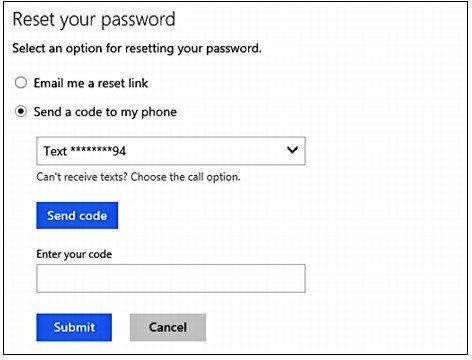
لا يمكنني استخدام أي من هذه الخيارات
إذا لم يكن أي من الخيارات المذكورة أعلاه مناسبًا لك ،هذا الخيار يمكن أن يكون الملاذ الأخير الخاص بك. انقر فوق هذا الخيار ، ثم أدخل عنوان البريد الإلكتروني لحساب Microsoft الخاص بك في حقل عنوان البريد الإلكتروني ، وقم بتوفير عنوان بريد إلكتروني بديل يستطيع فريق دعم Microsoft الوصول إليه ، ثم انقر فوق التالي للمتابعة.
بعد ذلك سوف يتم عرض استرداد الخاص بكصفحة حساب Microsoft التي يجب عليك إدخال معلوماتك وإرسالها. ثم انتظر رسالة البريد الإلكتروني من فريق حساب Microsoft ، وانقر فوق رابط إعادة تعيين كلمة المرور في البريد الإلكتروني للحصول على كلمة المرور الجديدة.
لمستخدمي ويندوز 8 الذين يستخدمون الحساب المحلي ، هميمكن أن تعتمد أيضًا على أداة إعادة تعيين كلمة مرور Windows إذا نسوا كلمة مرور تسجيل الدخول إلى Windows. قد تكون هذه الأداة مفيدة للغاية خاصةً عندما لا يكون لديك اتصال بالإنترنت والطريقة المذكورة أعلاه لا تعمل.
كيفية إعادة تعيين كلمة مرور حساب Microsoft إذا كنت لا تزال تتذكرها
لمنع اختراق جهاز الكمبيوتر الخاص بك ، يمكنك إعادة تعيين كلمة مرور حساب Microsoft أو تغييرها بانتظام ، على سبيل المثال كل شهرين. هذا يستغرق عدة دقائق فقط.
لنظام التشغيل Windows 8 حصريا
- 1. قم بتسجيل الدخول إلى Windows 8 ، وانقر فوق رمز ملف التعريف ، ثم حدد إعدادات الحساب من القائمة المنسدلة. ستظهر صفحة إعدادات الحساب.
- 2. حدد موقع مجموعة معلومات كلمة المرور والأمان ، ثم حدد تغيير كلمة المرور.

3. أدخل كلمة المرور الحالية وكلمة المرور الجديدة. واكتب كلمة المرور الجديدة مرة أخرى للتأكيد.
اختياري: يمكنك تحديد المربع بجوار "اجعلني أغير كلمة المرور الخاصة بي كل 72 يومًا". ستذكرك Microsoft عندما يحين الوقت لتغيير كلمة المرور الخاصة بك.- 4. انقر فوق حفظ. سيتم تغيير كلمة المرور الخاصة بك.
لجميع أنظمة التشغيل ويندوز مع حساب مايكروسوفت
- 1. توجه إلى حساب Microsoft ، ثم قم بتسجيل الدخول إلى موقع الويب وتسجيل الدخول باستخدام البريد الإلكتروني وكلمة مرور الحساب.
- 2. انقر فوق الرابط "تغيير كلمة المرور" في قسم كلمة المرور ومعلومات الأمان.
- 3. اكتب كلمة المرور الحالية وأدخل كلمة مرور جديدة في كل كلمة المرور الجديدة وتأكيد كلمة المرور هذه عن طريق إدخالها مرة أخرى. أخيرًا احفظ كلمة المرور هذه.
بالنسبة إلى الآن ، يجب أن تكون واضحًا تمامًا حول كيفية إعادة تعيين كلمة مرور حساب Microsoft وتغييرها. ضع هذه النصائح في الاعتبار في حالة احتياجك لاستخدامها في يوم من الأيام.









